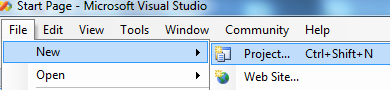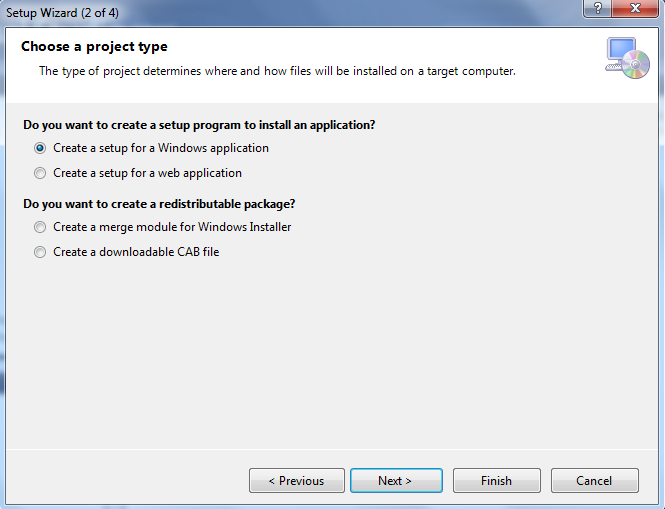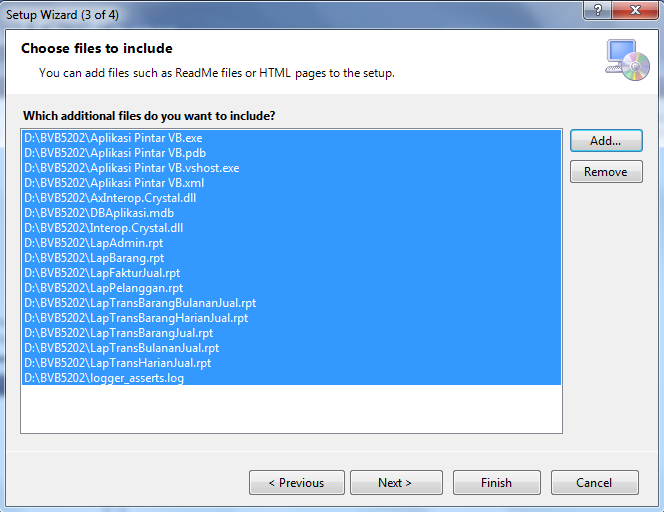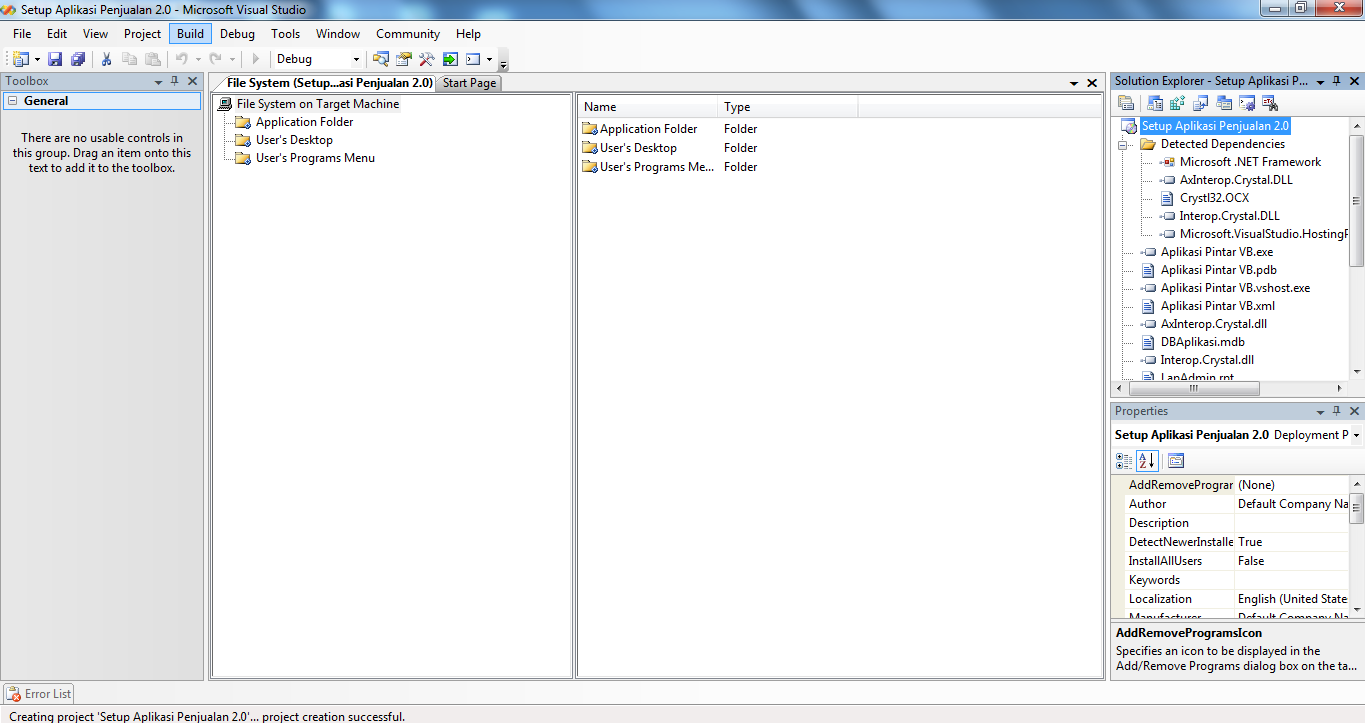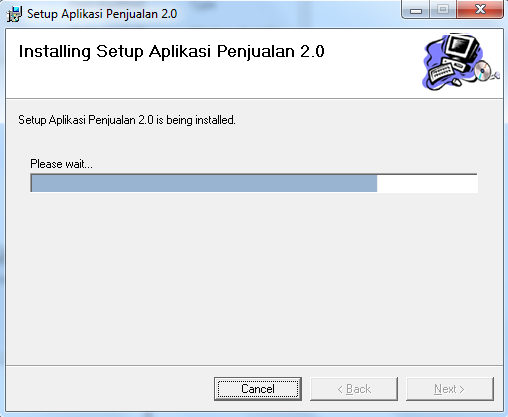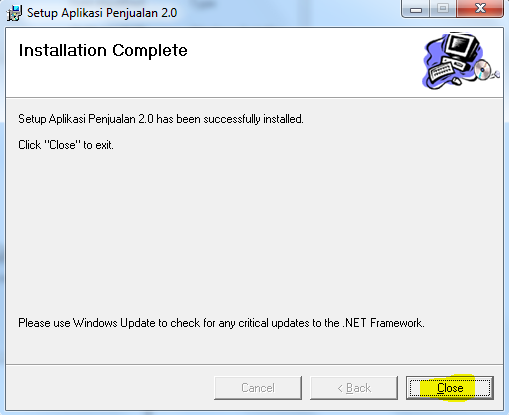Berikut ini langkah-langkah dalam membuat File installer
Buka Aplikasi VB Net anda
Gambar diatas adalah Halaman pertama VB Net 2005
Klik File - New Project
Klik Other Project Types
Setup and Development
Setup Wizard
Beri Nama dan Lokasi
Klik Next
Klik Next
Klik Add
Pilih File pada Bin\Debug bagi anda yang sudah membuat Project dengan VB Net
Jika anda belum membuatnya anda bisa Download pada Aplikasi VB Net kami yaitu Penjualan VB Net versi 2.0
Klik Open
Klik Next
Klik Finish
Gambar diatas adalah tampilan ketikan anda Klik Finish
Klik User Desktop seperti gambar diatas
Klik Create New Shorcut
Pilih Aplikasi PintarVB.exe
Klik OK
Kemudian anda bisa memasukan data seperti Author dan lain lain (lihat gambar diatas)
Setelah selesai Klik Build - Build Setup Aplikasi Penjualan 2.0
Tunggu beberapa menit dan jika selesai maka akan muncul pesan "Build Succeeded"
Untuk lebih lengkap anda bisa lihat pada Folder setup anda
Jika akan mengetesnya silahkan Double Klik Setup
Klik Next
Klik Next
Klik Next
Tunggu proses installasi sedang Running
Klik Finish
Silahkan lihat pada Desktop terdapat Shortcut Aplikasi Penjualan
Silahkan Jalankan Aplikasi penjualan versi 2.0 tersebut
Hasil Pembelajaran diatas bisa anda DOWNLOAD dengn KLIK LINK INI
Semoga Pembelajaran diatas bermanfaat untuk Pembelajaran VB Net anda
Salam,
BelajarVB.com
« Prev Post
Next Post »
Penulisan markup di komentar
- Untuk menulis huruf bold silahkan gunakan
<strong></strong>atau<b></b>. - Untuk menulis huruf italic silahkan gunakan
<em></em>atau<i></i>. - Untuk menulis huruf underline silahkan gunakan
<u></u>. - Untuk menulis huruf strikethrought silahkan gunakan
<strike></strike>. - Untuk menulis kode HTML silahkan gunakan
<code></code>atau<pre></pre>atau<pre><code></code></pre>, dan silahkan parse dulu kodenya pada kotak parser di bawah ini.
15 komentar
Write komentarHi Faizal
Terima kasih telah mengikuti Tutorial diatas, semoga bermanfaat yaaa :)

untuk database nya bagaimana ?
jika saya menggunakan database mySql ?
apakah di komputernya (yang menginstal) juga harus menginstall XAMPP terlebih dahulu ?

Hi Anonymous,
Untuk database Mysql, benar kamu harus install Xampp terlebih dahulu

Hi Asep,
Untuk database SQL Server sama saja, hanya nanti ada editing pada koneksi kedatabasenya :)

Misalnya saya menggunakan Database SQL. Untuk membuat installer include dengan database SQL sehingga user tidak perlu menginstall XAMPP dan sebagainya pada komputer bagaimana?
Reply
saya pakai sql server 2008 agar bisa langsung connect ketika installer di jalankan bagaimana?
Reply
sya coba pkai report dan file .xml ... pas mau load reportnya kok tulisannya error ya ?? mohon bimbingannya :D
Reply
tutorialnya sangat bermanfaat, saya ingin bertanya mba bagaimana jika membuat setup wizard yang menggunakan database mysql ? sehinggal pada saat program yang kita buat ingin diterapkan pada komputer lain tidak perlu lagi menginstall xampp? terima kasih.
Reply
Hi Gilang,
Terima kasih telah berkunjung dan berkomentar. Kami senang jika anda berkomentar di Blog ini.
Sama sama dan selamat Belajar VB yaaa :)

Mohon bantuannya nih, saya bikin project di vb.net menggunakan report, crystal report, pada saat di debug semua berjalan normal
Tapi setelah di buat setup wizar pada saat selesai instal, tidak mau created data di crystal reportnya, tapi di databasenya ada

tutorial nya bermanfaat, tapi kalo yang menggunakan database ms.access gmana ya? klo bsa mohon bantu tutorialnya..
Reply